
时间:2021-07-06 01:32:13 来源:www.win10xitong.com 作者:win10
大家在用win10系统的过程中,各位难免会遇到win10系统忘记xlsx密码怎么解除的问题,如果是新手遇到这个情况的话不太容易解决,会走很多弯路。要是想自己学习学习解决win10系统忘记xlsx密码怎么解除的方法,也是可以的,我们不妨来一起试试下面这个方法:1.受保护的Excel文档无法修改,输入内容就会出现要求密码的提示框。2就这个问题很轻易的处理了。下面的文章就是彻头彻尾讲解win10系统忘记xlsx密码怎么解除的修复手法。
推荐系统下载:win10专业版
具体方法如下:
1.受保护的Excel文档无法修改,输入内容时会出现询问密码的提示框。
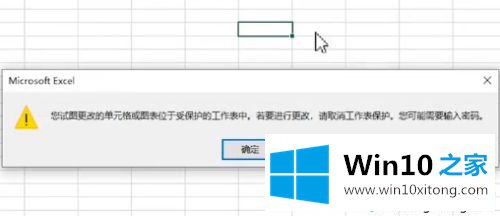
2.修改文件的后缀是rar,输入确认。
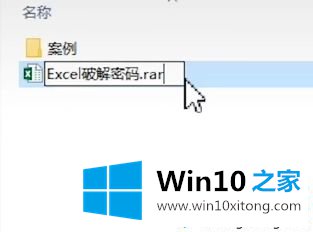
3.双击压缩包打开xl文件夹。
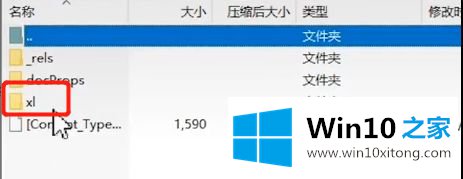
4.打开工作表文件夹。
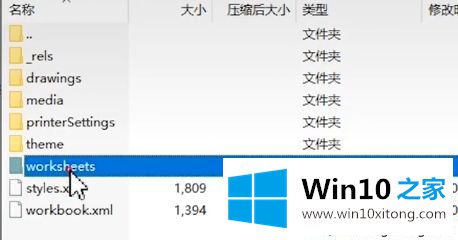
5.单击sheet1文件,并以记事本格式打开它。
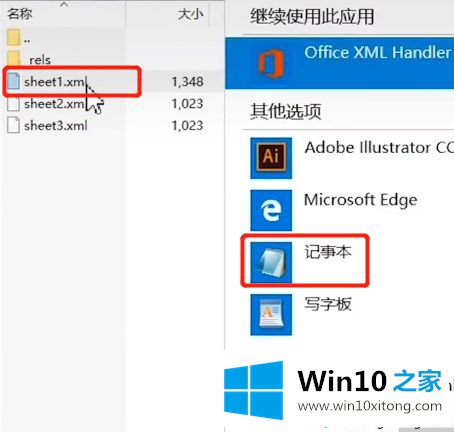
6.单击编辑搜索。
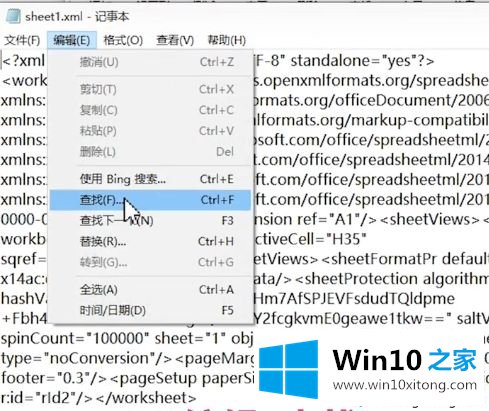
7.在搜索内容中输入pro,然后单击查找下一个。
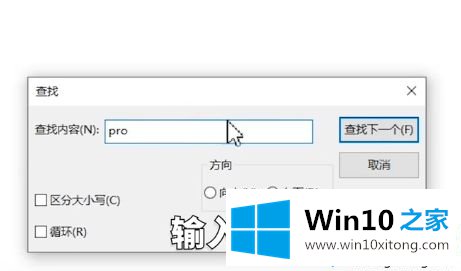
8.删除此代码。
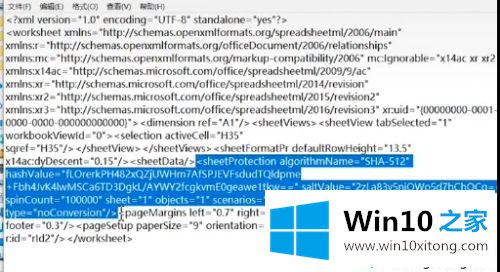
9.ctrl+S保存文档并关闭它。将压缩包的后缀名称更改为xlsx。
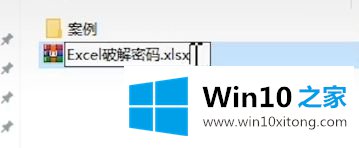
10.此时密码已经取消,可以输入内容。

以上win10系统忘记xlsx密码的解决方案共享。参考教程设置后,密码解除,文档可以正常打开!
上述内容就是win10系统忘记xlsx密码怎么解除的修复手法,这样就可以解决好了,我们非常期待这篇文章能够给你带来帮助。